win11如何将网络共享文件夹添加到此电脑中?建议大家一起来看看这篇分享吧!一定会对你有所帮助的!
工具/原料
华为MateBook
Windows11
win11如何将网络共享文件夹添加到此电脑中
1、打开此电脑,右键点击空白处,点击显示更多选项。

2、点击添加一个网络位置。

3、点击下一页。

4、点击选择自定义网络位置,点击下一页。

5、输入网络地址,点击下一页。

6、输入用户名,点击下一页。
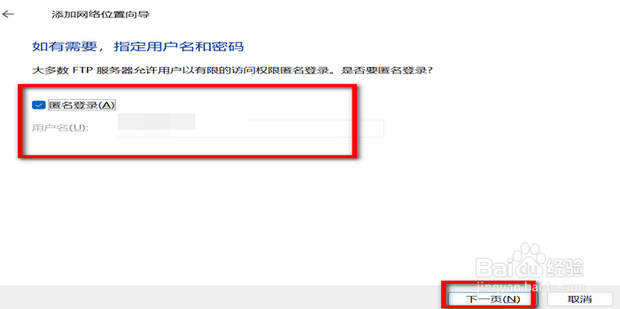
7、输入网络位置的名称,点击下一页。

8、最后点击完成即可。

时间:2024-10-12 17:02:42
win11如何将网络共享文件夹添加到此电脑中?建议大家一起来看看这篇分享吧!一定会对你有所帮助的!
工具/原料
华为MateBook
Windows11
win11如何将网络共享文件夹添加到此电脑中
1、打开此电脑,右键点击空白处,点击显示更多选项。

2、点击添加一个网络位置。

3、点击下一页。

4、点击选择自定义网络位置,点击下一页。

5、输入网络地址,点击下一页。

6、输入用户名,点击下一页。
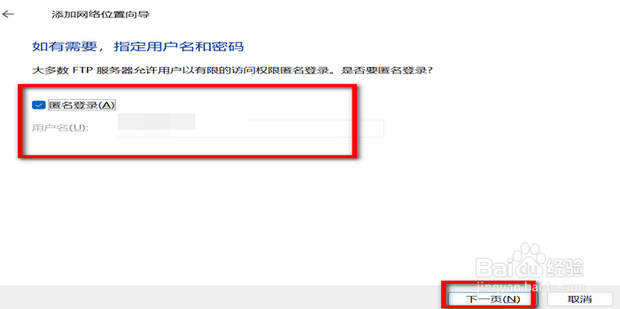
7、输入网络位置的名称,点击下一页。

8、最后点击完成即可。

